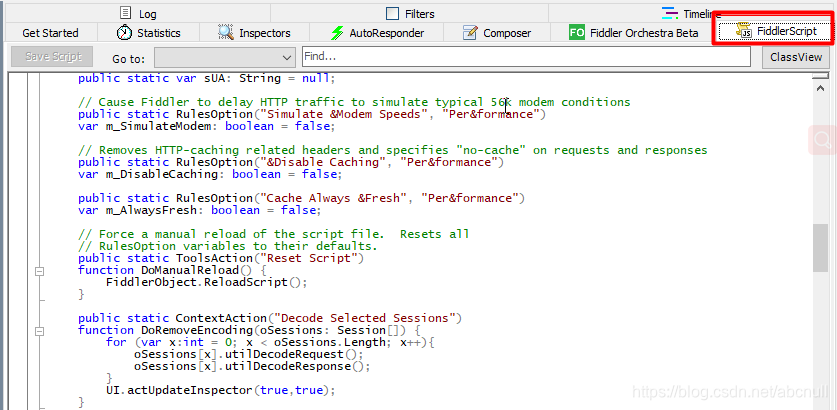写在前面
本人使用的是最新版本 fiddler 4,在使用时候我们需要配置 fiddler 4 可以抓取 https,然后还需要给本地安装证书,之后我们才能开始进行下面的学习
mock request
全部断点
对于接口不了解的请求我们可以全部打请求前断点,在请求发送到代理服务器还没进入真正的服务器时候把请求阻断,然后修改数据
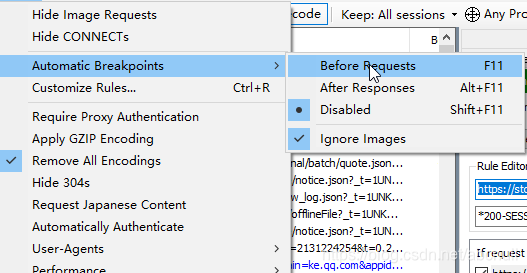
其实你在左下角这里单独点击也是一样的想过,点击一次表示请求前断点,再点击表示响应后断点,再点击表示取消

打完断点后右侧会出现如下所示,如果点击 run to completion 就是让这个阻塞的断点继续执行了,所以我们需要先修改请求的数据然后再点击它

单个断点
其实本质上和全部断点逻辑上是一致的,只不过全部断点阻断所有请求,单个断点可以针对性的阻断请求

单个断点如何设置呢?在 fiddler 4 左下方有一个命令行输入框,单个的 bpu 命令表示删除所有单个断点,bpu 后加上接口表示想要在那个接口请求发送到服务器之前加断点,形如下面的形式
bpu https://passport.cnblogs.com/user/signin
mock respond
AutoResponder
一般我们设置通过 AutoResponder 就行了,当然也可以用响应后断点来做,要稍微麻烦一些,因为你要是加断点的方式,你就要一个个去筛选出要找到的接口,还要一个个点击继续运行。我们不妨采用 AutoResponder 来做更高效,一般我们会用如下步骤来操作
首先我们 ctrl+f 来查找需要修改的数据,然后找到对应的接口,我一般改响应体比较多,我会直接把这个接口拖进 AutoResponder 里头,拖进去之后的想过如下,一般一个输入框中会标出 EXACT 表示精确匹配,其实我们不需要精确匹配,应为改接口后面可能加上一些参数,这些参数可能每次刷新后不同,第二个输入框表示你的执行动作,我这里直接表示响应 200 即可
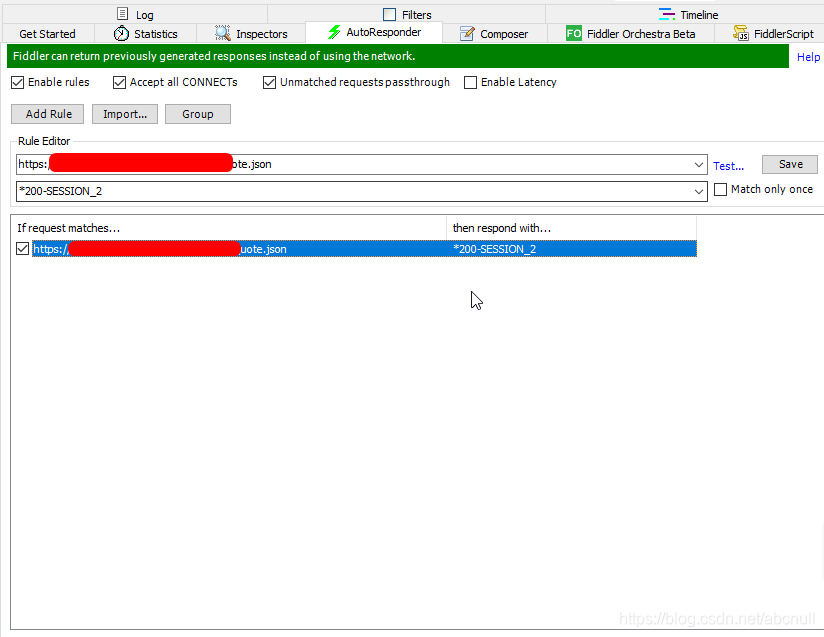
然后,我们需要改响应数据,直接反键这个规则,选择修改响应体即可,最后我们 save(注意上面勾选框勾选上启用规则)
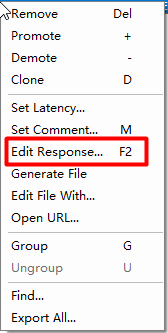

最后,我们刷新网页或者 android webview,然后我们想要的结果就呈现出来了!
其实 AutoResponder 不止可以修改响应体,还可以修改很多东西,甚至页面重定向等功能,我们可以通过把接口拖进 AutoResponder 来修改,也可自己写过滤的接口写进第一个输入框 match 中,然后在第二个输入框 action 中选择该接口响应时要执行的动作,其实有很多动作可以筛选
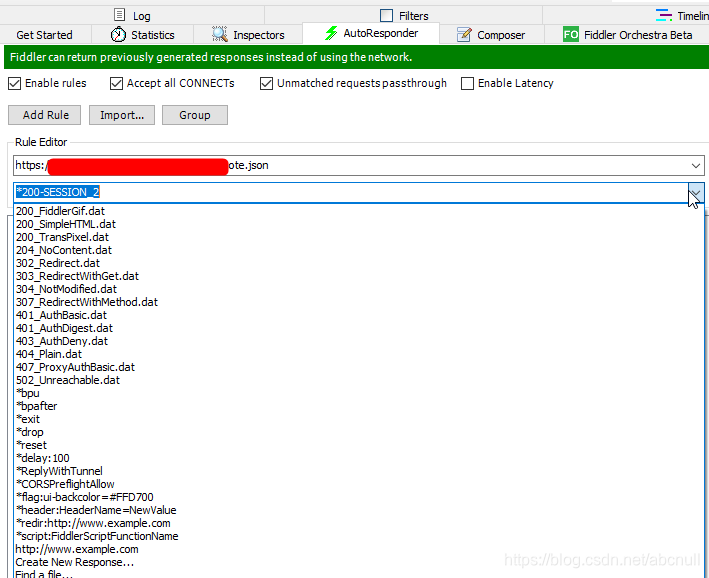
其实 match 中也有很多方式填写,它甚至支持正则去匹配指定的网址接口
响应后断点
与 mock request 中的请求前端点大同小异,这里也有全部断点和单个断点,如果我用响应后断点去做 mock 修改响应数据,我会这样去做(虽然比较麻烦)
首先我不会去打全部断点,因为在我还不知道具体接口的情况下这样过于麻烦,我先刷新一遍页面, ctrl + f 找到我要修改的数据,然后拿到具体的接口,然后我通过 bpafter + 接口的形式来打上单个的响应后断点,再刷新一下页面,这样就会在我想要修改的那个数据的接口处挺住,页面也没有正常响应出来,然后我修改好数据,点击右侧继续运行,这时页面就正常响应出来了,而且是我们想要呈现的结果!
FiddlerScript
通过 fiddler 脚本的形式来修改响应后结果,感觉有些麻烦,这里没有讲解